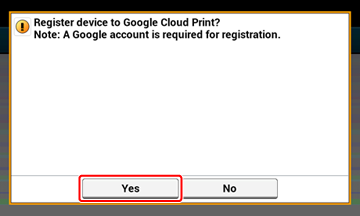Kontrola, zda je odstranění kompletní
To, zda je zařízení vymazáno ze služby Google Cloud Print, můžete zkontrolovat jedním ze tří následujících způsobů.
Kontrola z obrazovky Správa služby Google Cloud Print
-
Přistupte k webové stránce Google z počítače, smartphonu nebo jiného mobilního zařízení.
Webová stránka Google (https://accounts.google.com)
-
Zadejte své informace k účtu Google a potom klikněte na tlačítko [Přihlásit se].
-
Klikněte na tlačítko [Tisk].
Zkontrolujte, zda je zařízení nabídnuto.
Kontrola z webové stránky
-
Otevřete webový prohlížeč.
-
Zadejte "http://(Adresa IP zařízení)" do adresního řádku a poté stiskněte klávesu <Enter>.
-
V horní části obrazovky klikněte na [Administrator Login].
Připomínka
Výchozí tovární nastavení uživatelského jména a hesla pro [Administrator Login (Přihlášení správce)] jsou "admin" a "aaaaaa".
-
Klikněte na [SKIP].
-
Klikněte na [View Information].
-
Klikněte na [Network].
-
Zkontrolujte, zda je pro [Službu Google Cloud Print] uvedeno [Registered].
Kontrola z ovládacího panelu
-
Stiskněte tlačítko [Nastavení zařízení] na dotykovém panelu.
-
Stiskněte tlačítko [Služba Google Cloud Print].
-
Zkontrolujte zobrazení dvou položek, a sice [Registace ke Google Cloud Print] a [Nastavení služby Google Cloud Print].
Pokud na obrazovce správce služby Google Cloud Print zůstaly registrační informace
Pokud odstraníte registrační informace podle postupu "Odstranění registračních informací", aniž by bylo zařízení připojeno k síti, registrované zařízení může být i nadále na obrazovce správce služby Google Cloud Print uvedeno (https://www.google.com/cloudprint). V takovém případě odstraňte zařízení z obrazovky správce služby Google Cloud Print.
Pokud vymažete informace na obrazovce správce služby Google Cloud Print
Pokud jste vymazali registrované zařízení na obrazovce správce služby Google Cloud Print (https://www.google.com/cloudprint), registrační informace v zařízení zůstanou uloženy. V takovém případě odstraňte registrační informace pomocí ovládacího panelu zařízení.
-
Stiskněte tlačítko [Nastavení zařízení] na dotykovém panelu.
-
Stiskněte tlačítko [Služba Google Cloud Print].
-
Stiskněte tlačítko [Odstranit registrační údaje].
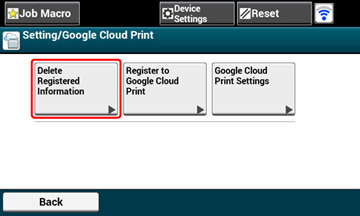
-
Zadejte jméno správce a heslo a stiskněte tlačítko [OK (OK)].
Výchozí jméno a heslo správce jsou "admin" a "aaaaaa", v tomto pořadí.
-
Stiskněte tlačítko [Ano] na obrazovce potvrzení.